Як зробити посилання в групі ВКонтакте
Переважна більшість користувачів соціальної мережі ВКонтакте так чи інакше стикалися зі спеціальним блоком «Посилання» в різних спільнотах. Якраз про цю частину функціоналу, пропонованого власникам груп і публічних сторінок, ми вам розповімо в даній статті.
зміст
Вказуємо посилання в групі ВК
Вказувати URL-адреси в співтоваристві ВКонтакте може будь-який користувач, що володіє відповідними повноваженнями в плані редагування групи. При цьому кожен доданий лінк не закріплюється за що додав її користувачем і залишиться в відповідному розділі при зміні прав учасників.
Також варто зауважити, що додавати адреси можливо в рівній мірі як в співтоваристві з типом «Група», так і на «Публічної сторінці».
Перш ніж перейти до основних методів, важливо згадати додаткову можливість соціальної мережі ВК, завдяки якій кожен користувач може створювати гіперпосилання всередині VK. Дізнатися більше про цю частину функціоналу ви можете, прочитавши відповідні статті у нас на сайті.
Читайте також:
Як зробити посилання на групу ВК
Як зробити посилання в тексті ВК
Спосіб 1: Додаємо контакти
Цей метод не зачіпає розділ «Посилання», проте, також дозволяє залишити згадку про будь-яке користувача на сторінці спільноти. При цьому головне і єдина відмінність полягає в тому, що вказаний чоловік буде відображатися в блоці Контакти.
Даний спосіб рекомендується використовувати тільки тоді, коли вам необхідно створити посилання на сторінку користувача, який займає відповідну посаду. В іншому випадку це може спровокувати нерозуміння з боку учасників паблік.
Читайте також: Як приховати керівників ВК
- Перейдіть на головну сторінку спільноти, в якому ви є адміністратором.
- Прокрутіть відкриту сторінку і внизу з правого боку клікніть по кнопці з підписом «Додати контакти».
- У вікні «Додавання контактної особи» заповніть кожне поле відповідно до відомої вам інформацією і натисніть кнопку «Зберегти».
- Після виконання дій з інструкції вікно додавання керівників зміниться на «Контакти».
- Для додавання нових людей в список клікніть по заголовку блоку «Контакти» і у вікні, скористайтеся посиланням «Додати контакт».
- У цьому ж вікні ви можете зробити видалення користувачів зі списку.
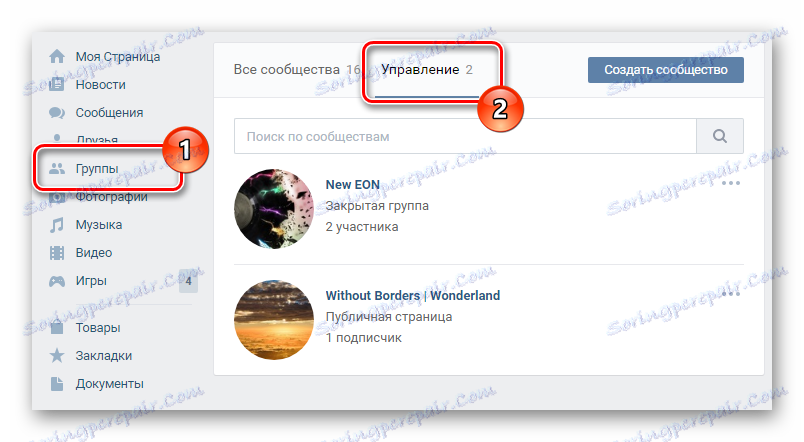
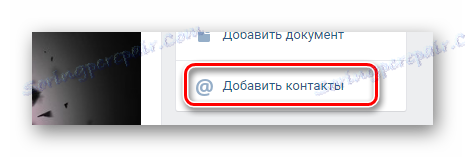
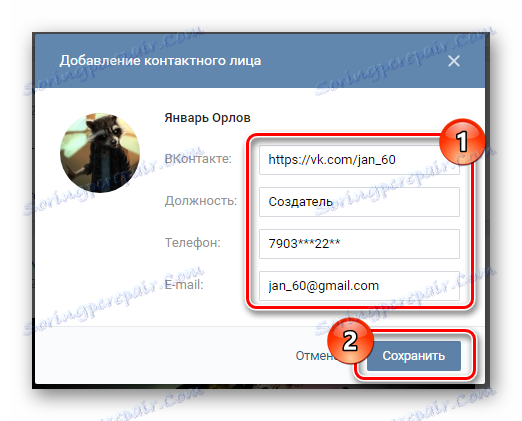
Вказуйте додаткові дані тільки в разі потреби, так як вони будуть доступні всім учасникам спільноти.

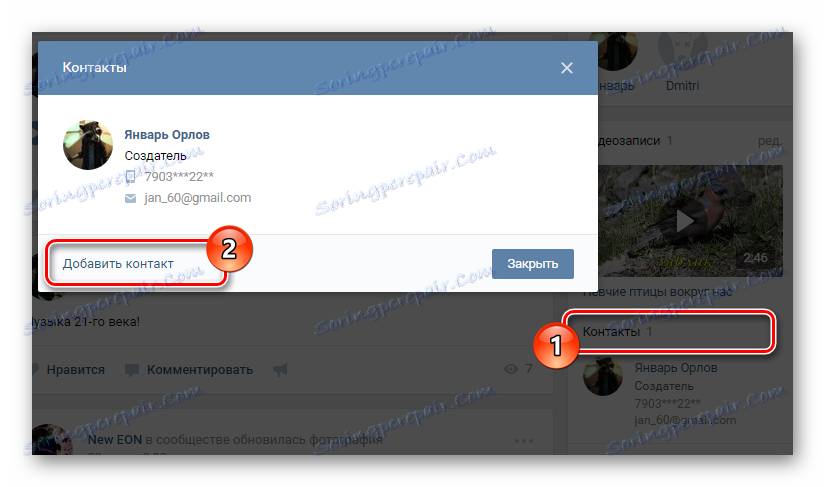
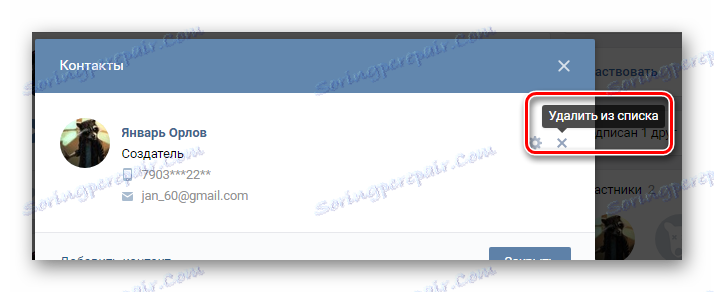
Як було сказано, даний метод є лише допоміжним і в більшості випадків є неприйнятним.
Спосіб 2: Додаємо посилання через повну версію сайту
В першу чергу варто зауважити, що завдяки блоку «Посилання» ви можете без будь-яких видимих обмежень згадати в своєму спільноти будь-яку іншу групу або навіть цілий сторонній сайт. Більш того, на відміну від контактів для кожної адреси будуть присвоюватися відповідні зображення, що мають пряме відношення до зазначеного URL.
- Перебуваючи на головній сторінці паблік, внизу праворуч натисніть кнопку «Додати посилання».
- На сторінці, вгорі праворуч натисніть відповідну кнопку «Додати посилання».
- Введіть в представлене поле адресу потрібного сайту або будь-якого іншого розділу соціальної мережі.
- Після введення потрібного URL-адреси вам автоматично буде запропоновано зображення, змінити яке іноді можливо, клікнувши по самій картинці.
- Заповніть поле, що розташоване з правого боку від згаданого зображення, відповідно до назви сайту.
- Натисніть кнопку «Додати», щоб розмістити лінк на сторінці спільноти.
- Додатково до всього зауважте, що для внутрішніх посилань по сайту ВКонтакте ви можете додавати короткий опис, яке може виступати, наприклад, найменуванням посади.
- Додатково до всього зауважте, що для внутрішніх посилань по сайту ВКонтакте ви можете додавати короткий опис, яке може виступати, наприклад, найменуванням посади.
- Перебуваючи в розділі «Посилання», куди ви були автоматично перенаправлені з головної сторінки, вам надається можливість сортування всіх зазначених адрес. Для цього наведіть курсор миші на поле з потрібним URL-адресою, затисніть ліву кнопку миші і перетягніть його в потрібне місце.
- Внаслідок успішного виконання приписів, на головній сторінці з'являться зазначені адреси.
- Для швидкого переходу до розділу «Посилання» використовуйте підпис «Ред.», Розташовану з правого боку від назви блоку.
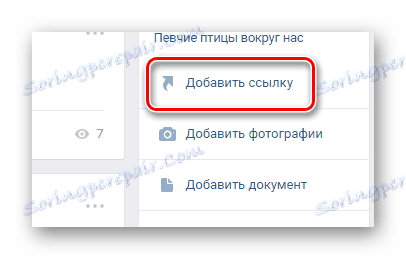
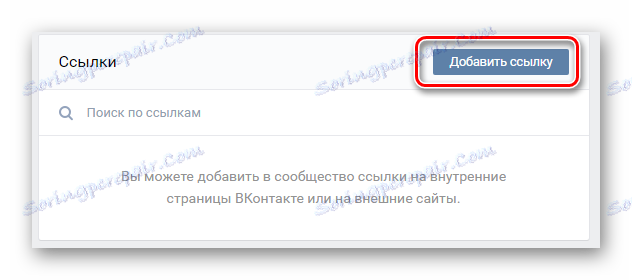
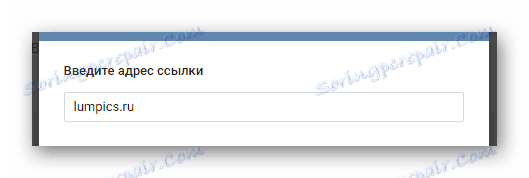
Ви можете, наприклад, вказати URL-адресу копії своєї спільноти в інший соц. мережі.

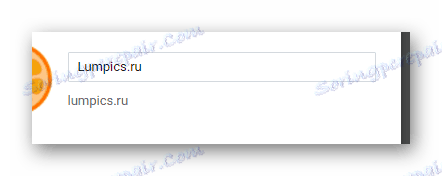
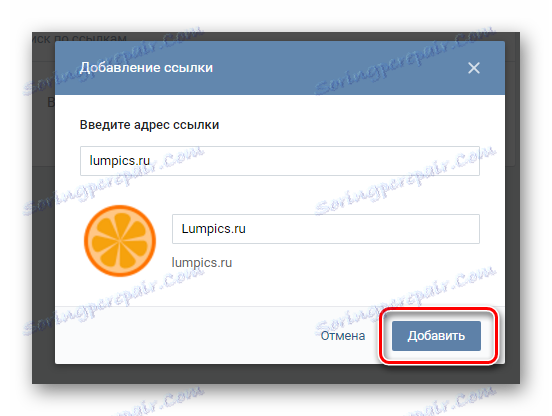
Будьте уважні, тому що після додавання адреси ви зможете відредагувати виключно картинку і заголовок!
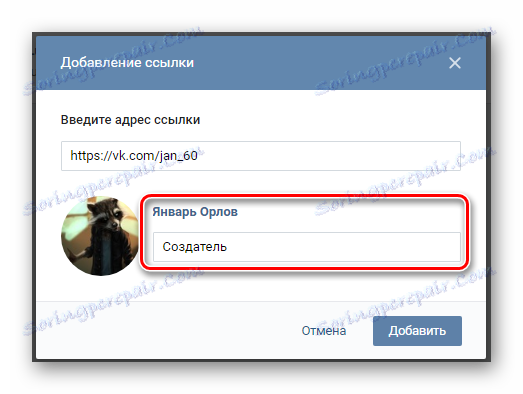
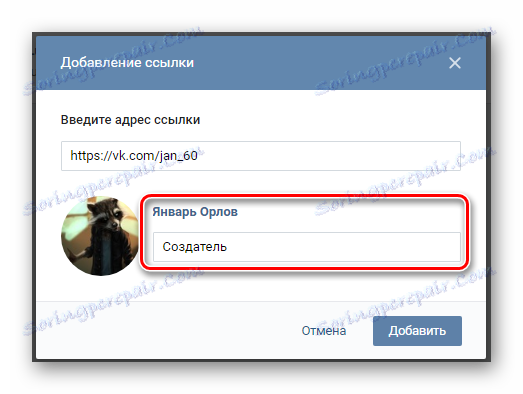
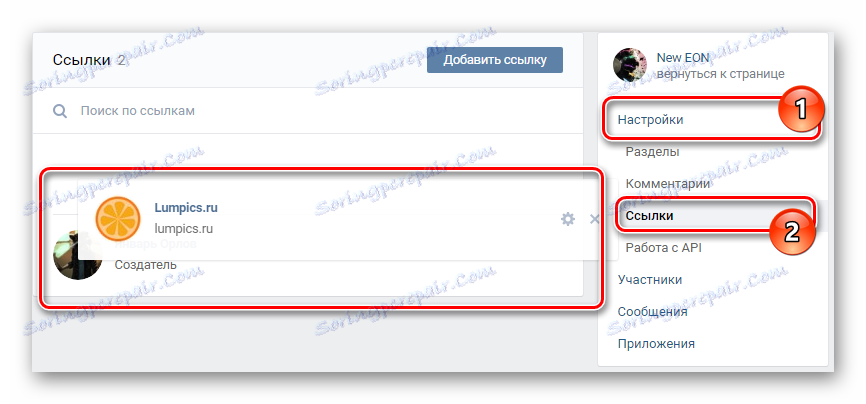
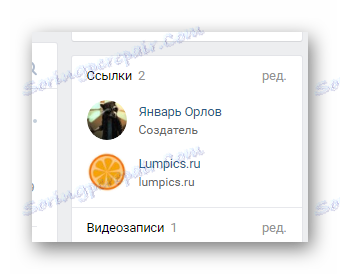

На цьому процес додавання посилань з використанням повної версії сайту можна завершити.
Спосіб 3: Додаємо посилання через мобільний додаток ВК
У порівнянні з раніше згаданим методом цей метод є найбільш простим. Пов'язано це з тим, що мобільний додаток ВКонтакте надає лише деякі можливості від повної версії цього ресурсу.
- Увійдіть в мобільний додаток VK і перейдіть на головну сторінку спільноти.
- Перебуваючи на головній сторінці паблік, клікніть по іконці з шестерінкою в правому верхньому куті екрану.
- Прокрутіть представлений список розділів до пункту «Посилання» і натисніть на нього.
- Клацніть по іконці з зображенням плюсик в правому верхньому кутку сторінки.
- Заповніть поля «Адреса» і «Опис» відповідно до ваших вимог.
- Натисніть кнопку «ОК», щоб додати нову адресу.
- Після цього URL-адресу буде додано до списку в розділі «Посилання» і в відповідний блок на головній сторінці спільноти.
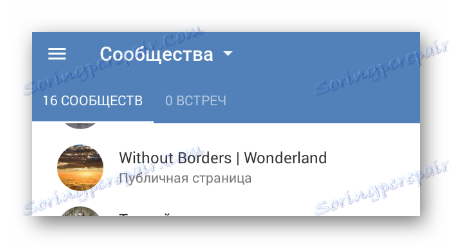
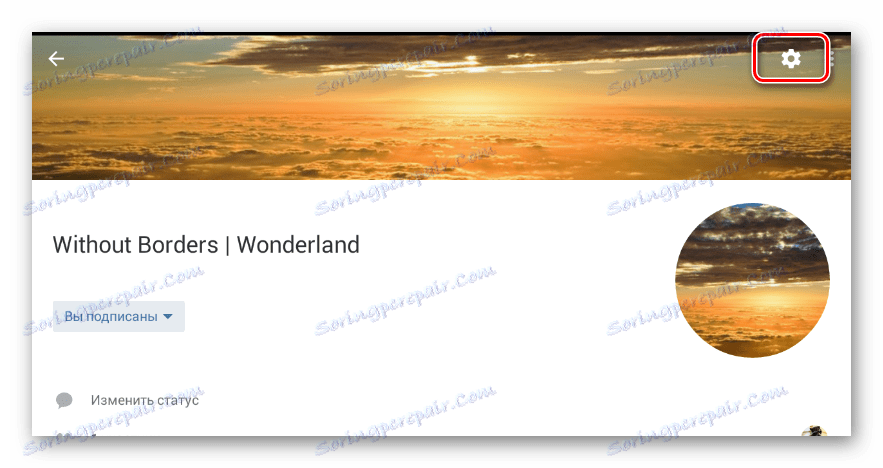
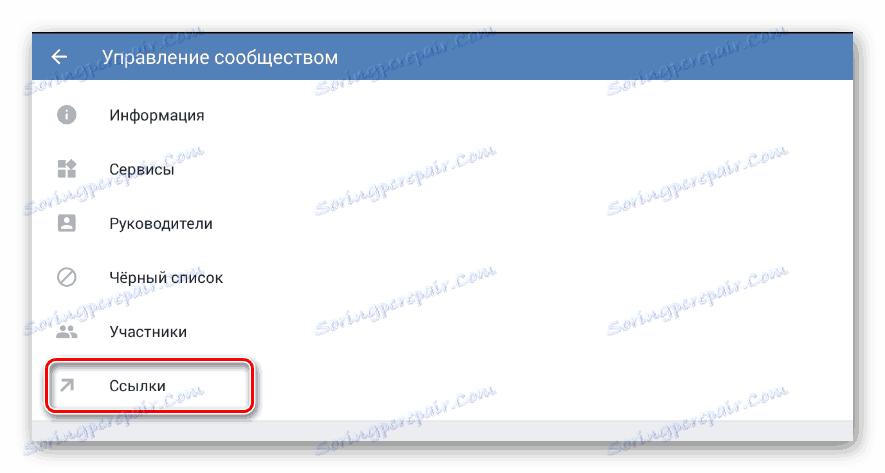
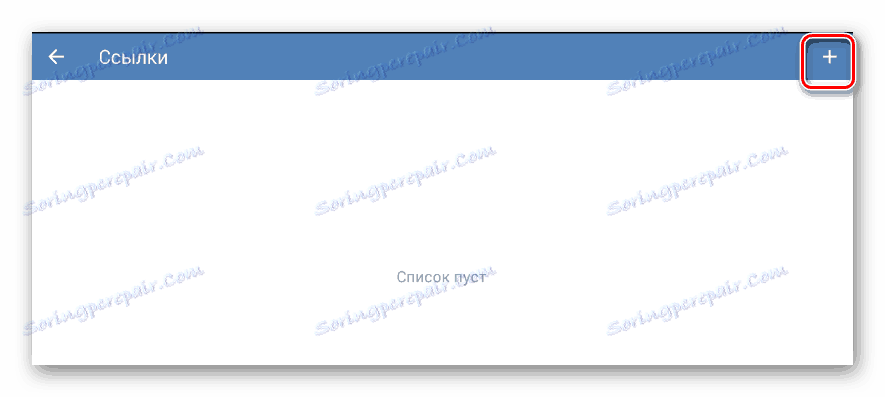
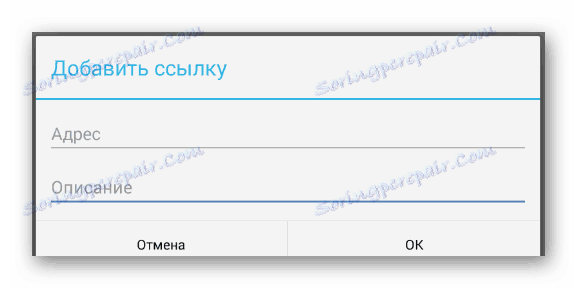
В даному випадку поле «Опис» є тим же, чим була графа «Тема» в повній версії сайту.
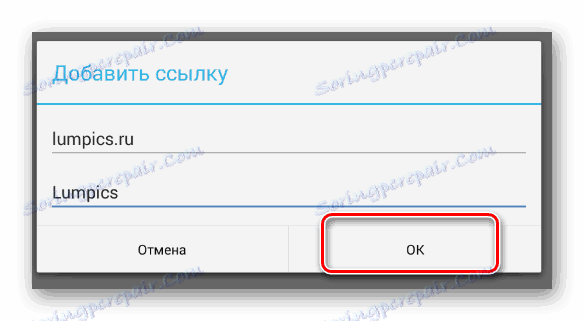
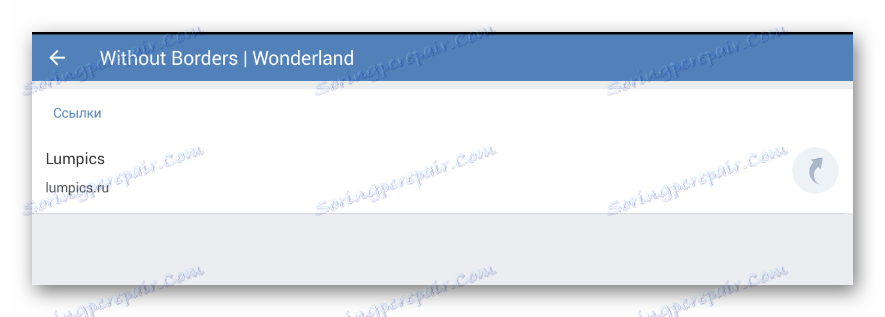
Як можна помітити, даний метод блокує можливість додавання картинки, що істотно впливає на візуальне сприйняття. Внаслідок цієї особливості рекомендується працювати з даними функціоналом з повною версією сайту.
Додатково до всіх наведених в статті методам додавання URL-адрес рекомендується уважно ознайомитися з вікі-розділом ВКонтакте, який при правильному використанні також дозволяє додавати посилання.
Читайте також:
Як створити вікі-сторінку ВК
Як створити меню ВК
